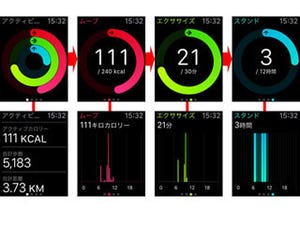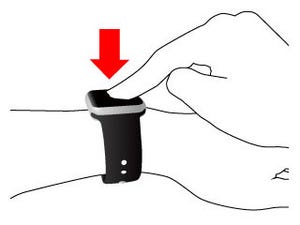Apple Watch活用のポイントとなる「アクティビティ」アプリでは、一日の全般的な活動量を自動的に把握することができます。そうではなく、ランニングやウォーキングなどの時間や消費カロリーを個別に把握したい場合には、「ワークアウト」アプリを使います。
ゴールを設定してワークアウト開始!
ワークアウトアプリは、ランニング、ウォーキング、サイクリングなどの運動をする際に、距離・時間・消費カロリーなどを記録するアプリです。アプリを起動したら、(1)種目選び、(2)目標設定 の順でセットし、スタートします。

|

|
アプリを起動 |
種目を選択。ここでは「ウォーキング」を選択してみます |

|
この画面が表示された場合はとりあえず「OK」をタップすると継続できます(詳しくは後述) |

|
今回の目標を設定します。消費カロリー/時間/距離/フリーの4種類から画面を横にスワイプさせて切り替え |

|
今回は「時間」を選択してみます。デジタルクラウンを回し、目標時間を設定(消費カロリーや距離の場合も同様にして目標値を設定します) |

|
「開始」をタップして運動を開始します |

|
ワークアウト計測中のApple Watchはこんな表示。リング表示で進捗状況が分かります |
ワークアウトの一時停止/終了と保存
ワークアウトの途中でちょっと休憩したり、信号待ちなどで止まる際には、計測を一時停止できます。

|

|
|
画面を感圧タッチして、この画面が出たら「一時停止」をタップ
|

|
再開する場合はもう一度感圧タッチして、「再開」をタップします |
目標を達成したらエクササイズを終了し、記録された内容を保存します。

|
目標数値を達成すると、Apple Watchが振動で通知してくれます |

|

|
|
画面を感圧タッチして、この画面が出たら「終了」をタップ
|

|
デジタルクラウンを回して下へスクロール |

|
「保存」をタップして完了です |
精度を高めるための設定
Apple Watchは、iPhoneを持たずに走る(歩く)場合やGPSのない室内で利用する場合、基本的な歩幅から距離を算出する仕組みになっています。その歩幅を計算するために、GPSがある環境でのテスト走行(歩行)が必要になります。

|
この画面が出たら「OK」をタップ |

|
iPhoneを持って外へ出て、時間を20分以上に設定して開始。あとは通常のワークアウトと同じです |
また、消費カロリーを計算するためには身長と体重の情報が必要です。

|
iPhoneの「Apple Watch」アプリを開く |

|

|
|
「マイウォッチ」の「ヘルスケア」を開き、各項目をタップして入力。体重に変動があった時はここも変更しておきましょう
|